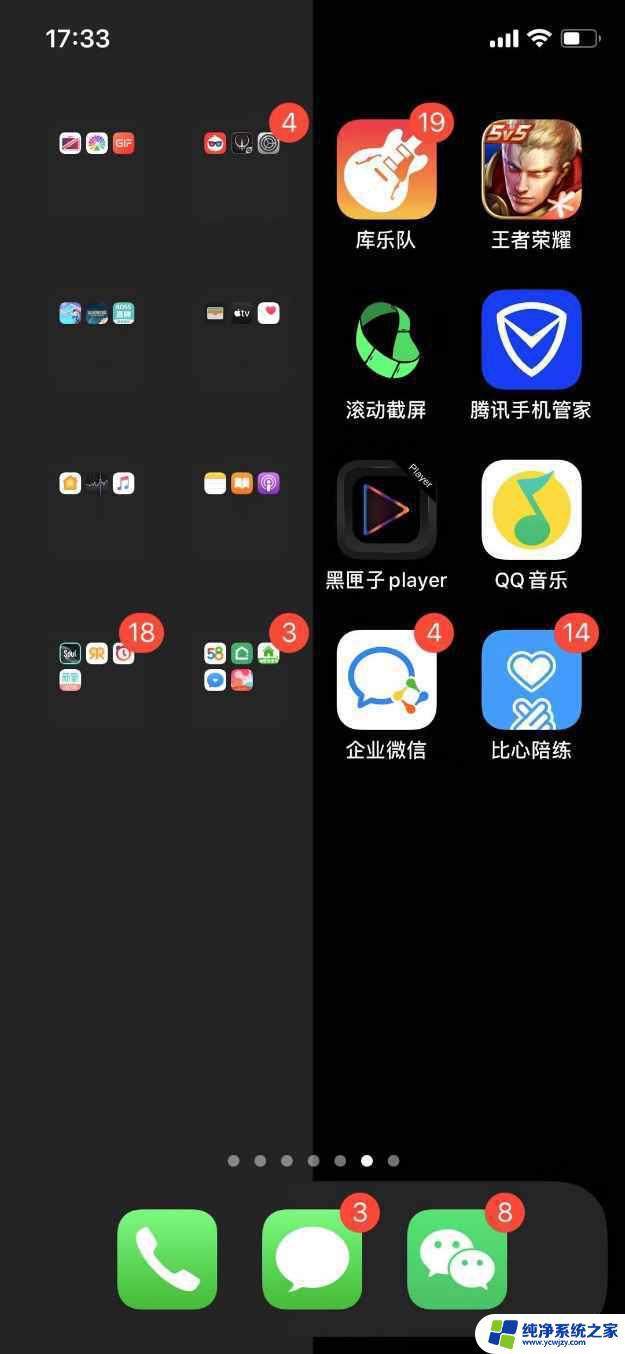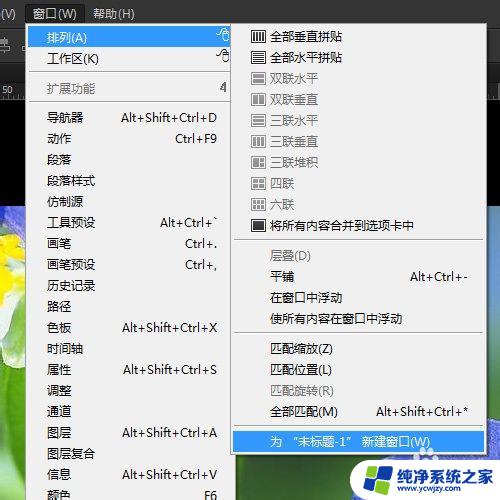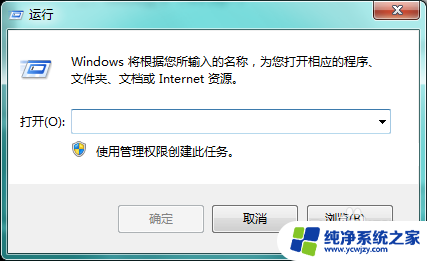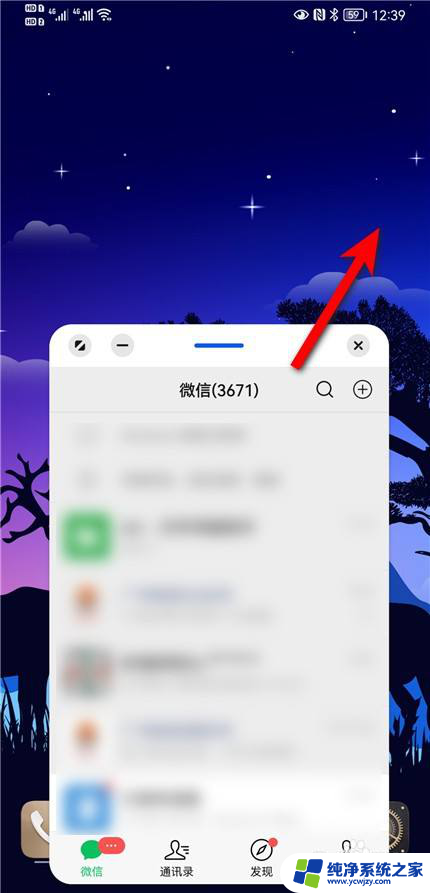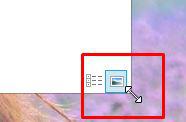ps窗口全屏了怎么恢复成一般模式 PS窗口全屏了怎么还原
更新时间:2023-12-02 08:56:23作者:xiaoliu
在使用Photoshop时,我们可能会遇到窗口全屏的情况,这可能是因为我们不小心按下了某个快捷键或者鼠标操作不当所导致的,当PS窗口全屏时,我们可能会感到困惑和不知所措,不知道如何将其恢复为一般模式。不用担心我们可以通过一些简单的操作来还原PS窗口的大小,以便更好地进行编辑和设计工作。接下来让我们一起来了解一下如何解决这个问题。
具体方法:
1.打开ps软件,点击打开按钮。
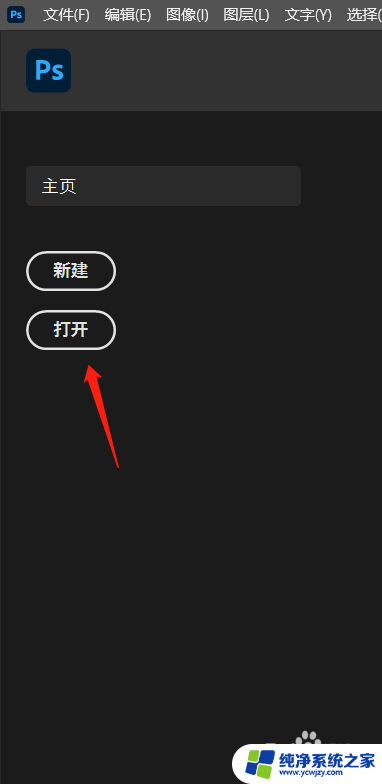
2.打开图片后由于误操作可能会出现ps全屏展示的效果。
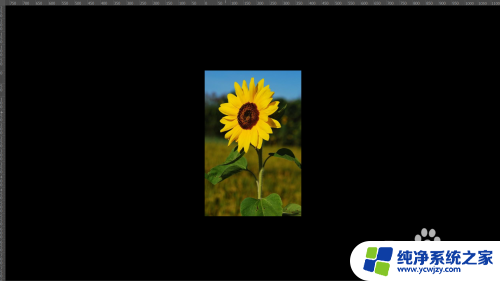
3.按键盘f键即可恢复到正常模式。
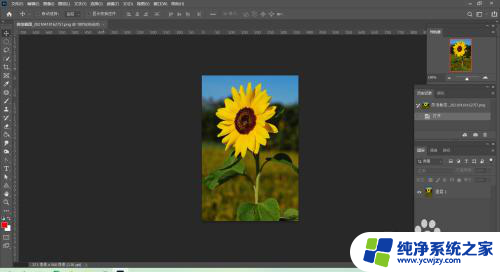
4.ps中画布出现全屏模式,保留菜单栏的情况。我们可以点击菜单栏的视图。
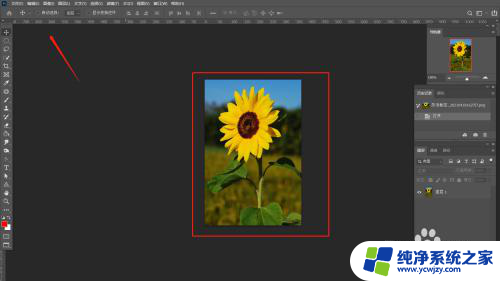
5.点击下拉选项中的全屏模式,右侧弹出选项选择标准屏幕模式即可。
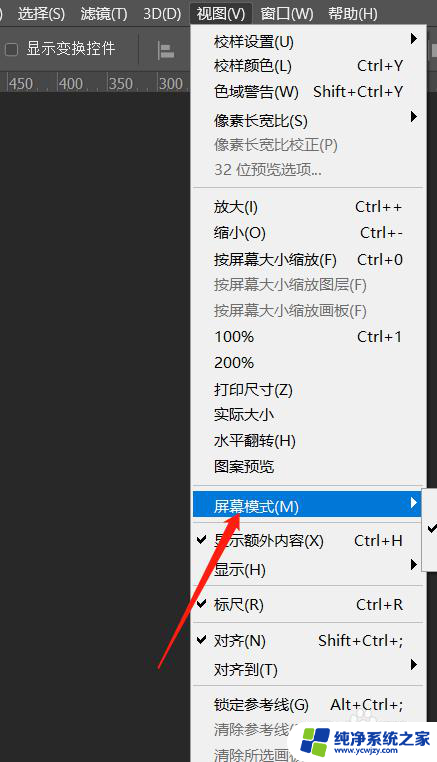
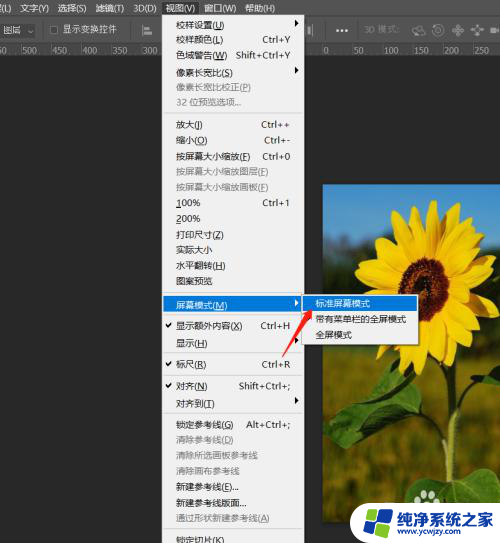
以上就是关于如何将PS窗口从全屏模式恢复为普通模式的全部内容,如果您遇到相同的情况,您可以按照以上方法解决。